Поправка: Проблем с неработещия календар на Android 13
разни / / August 29, 2022
Управлението на вашето време е една от най-важните задачи в живота ни. Може да подобри продуктивността ви и да ви информира за предстоящите събития, които умът ви може да си спомни по-късно. Отминаха дните, когато хората записваха събитие или предстояща среща в отпечатания календар.
С бързия напредък на технологиите приложенията за календар станаха много интелигентни. Те също могат да се синхронизират с вашия имейл, за да добавят автоматично предстоящи събития към календара. Получавате навременни напомняния, така че да не пропуснете важна среща.
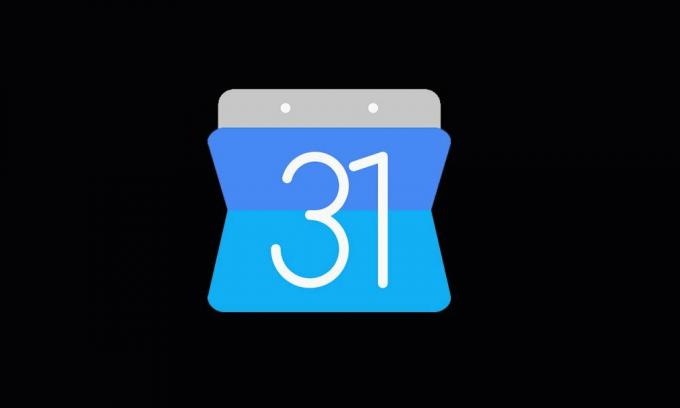
Използването на приложението календар е огромно. Но не всички потребители на Android се възползват от Календар на Google, тъй като приложението е спряло да работи след актуализиране на телефона до Android 13, както се съобщава от много потребители. За да улесним нещата за тях, ние подбрахме някои ефективни решения за коригиране на проблема с неработещия Google Календар в Android 13, които можете да намерите в следващия раздел.
Съдържание на страницата
-
Google Calendar не работи на Android 13, как да поправя?
- Решение 1: Рестартирайте телефона си
- Решение 2: Проверете датата и часа
- Решение 3: Актуализирайте Google Calendar
- Решение 4: Изчистете данните на приложението
- Решение 5: Проверете вашата интернет връзка
- Решение 6: Деинсталирайте и инсталирайте приложението
- Решение 6: Премахнете други приложения за календар
- Заключителни думи
Google Calendar не работи на Android 13, как да поправя?
Приложението Google Calendar може да не работи на телефона ви поради временна грешка, проблем с кеширането или поради системна грешка. Причината може да е и остаряла версия на софтуера. Приложението календар може да не функционира правилно, ако телефонът ви има неправилна дата или час. Нека разгледаме всяко решение по-подробно.
Решение 1: Рестартирайте телефона си
Първо, нека приложим вековния метод за коригиране на дребни проблеми на вашето устройство: рестартиране на устройството. Това е приятелски и лесен за прилагане процес и е най-ефективен. Незначителните проблеми на телефона ви включват забавяне на устройството, приложение, което не се отваря, телефонът се срива, приложението блокира на екрана за зареждане и др. Този вид проблеми могат лесно да бъдат коригирани чрез просто рестартиране на устройството.
Реклами
Ще приложим този метод тук, за да коригираме проблема с Google Календар. За да рестартирате телефона си с Android, натиснете и задръжте бутона за захранване и изберете опцията Рестартиране/Рестартиране. Изчакайте устройството да се рестартира и след това проверете дали можете да използвате Google Calendar. Ако решението не работи за вас, проверете други решения, които са споменати по-долу.
Решение 2: Проверете датата и часа
Google Календар използва функциите за дата и час, за да зададе събития или срещи. Много хора често пропускат смисъла, че неправилната настройка на правилната дата и час на тяхното устройство може да повлияе на синхронизирането на календара. Може да не ви изпрати известия в точното време. Следователно винаги трябва да се уверявате, че датата и часът на телефона ви са точни. Вместо ръчно да актуализирате стойностите, можете да оставите устройството да ги задава автоматично.
За да промените настройките за дата и час, отворете приложението Настройки на телефона си и намерете опциите за дата и час. Ето как да намерите тази настройка в телефоните Google Pixel:
- Отвори Настройки приложение на вашия телефон.
- Изберете Система.
- Натисни Време за среща.
- Включете Задайте времето автоматично и Задайте часовата зона автоматично.
Решение 3: Актуализирайте Google Calendar
Ако устройството ви работи с остаряла версия на Google Календар, трябва да актуализирате приложението веднага. Най-новата версия на софтуера съдържа нови функции и корекции на известни преди това проблеми. Така че, ако разработчиците на Google са отстранили проблема, с който се сблъсквате с Календар в последната версия, актуализирането на приложението ще го поправи.
Реклами
За да актуализирате приложението Google Calendar, отворете Google Play Store, потърсете в Google Calendar, докоснете приложението и щракнете върху бутона Update. Актуализацията вече е актуализирана, ако не виждате бутон за актуализиране.
Решение 4: Изчистете данните на приложението
Всички приложения, инсталирани на вашия телефон, записват някои данни под формата на кеш файлове. Тези файлове помагат на приложенията да се зареждат бързо и ви предлагат бърз достъп. Въпреки че те са важни за приложенията, ако се повреди, вероятно ще се сблъскате с проблеми с това приложение. Премахването на тези временни данни може да свърши работа при отстраняването на проблемите с Google Календар.
Не е нужно да се тревожите за нищо, както Календар на Google работи в облака. Всички ваши срещи и събития се записват в облака. Така че няма да загубите нищо, дори ако изтриете кеша и данните на приложението.
Реклами
За да премахнете данните от приложението, отворете приложението Настройки на телефона си. Отидете на Приложения и натиснете Вижте всички приложения. Сега намерете Google Календар в списъка и докоснете Съхранение и кеш. Щракнете върху Изчистване на кеша и след това Изчистване на паметта. Сега отворете приложението Календар и проверете дали проблемът е отстранен.
Решение 5: Проверете вашата интернет връзка
Както споменахме в предишното решение, Google Calendar работи в облака. Следователно е необходима активна интернет връзка за синхронизиране на вашия Gmail и автоматично добавяне на събития и срещи. Ако устройството ви няма достъп до интернет, може да срещнете проблеми с Google Календар. Проверете дали мобилните данни са включени или устройството е свързано към Wi-Fi мрежа. Разгледайте нещо в Google Chrome, за да проверите дали интернет работи.
Уверете се, че интернет връзката не е нестабилна и твърде бавна. Ако е така, рестартирайте рутера и направете тест за скоростта на интернет. След като сте доволни от резултата, отворете Google Calendar и проверете дали проблемът е решен.
Решение 6: Деинсталирайте и инсталирайте приложението
За всяко приложение на вашия телефон има файл, създаден във вътрешната памет. Ако нещо нередно се е случило с някой от файловете на Google Календар, приложението може да се срине или да не работи. Най-доброто, което можете да направите, е да деинсталирате и инсталирате отново Google Calendar и да проверите дали ви казва успех.
Решение 6: Премахнете други приложения за календар
Независимо дали става дума за софтуер за сигурност или за друго общо приложение като Google Календар, винаги се препоръчва да имате един софтуер за една задача. Не инсталирайте два или повече софтуера, които вършат една и съща работа, защото те могат да бъдат в конфликт и единият или и двата може да се провалят. Следователно, ако има друго приложение за календар в телефона ви, премахнете го. След това рестартирайте телефона и проверете дали имате достъп до Google Calendar.
Заключителни думи
Реклама
Google Календар е важно приложение, което трябва да имате на телефона си. Става супер важно, ако е свързано с работата ви. Наличието на Google Календар на телефона ви не е достатъчно, той трябва да е в работещо състояние. В това подробно ръководство разгледахме много решения за отстраняване на проблеми с приложението Календар, с които може да се сблъскате. Кое решение свърши работа за вас? Кажете ни вашите мисли в коментарите по-долу.



